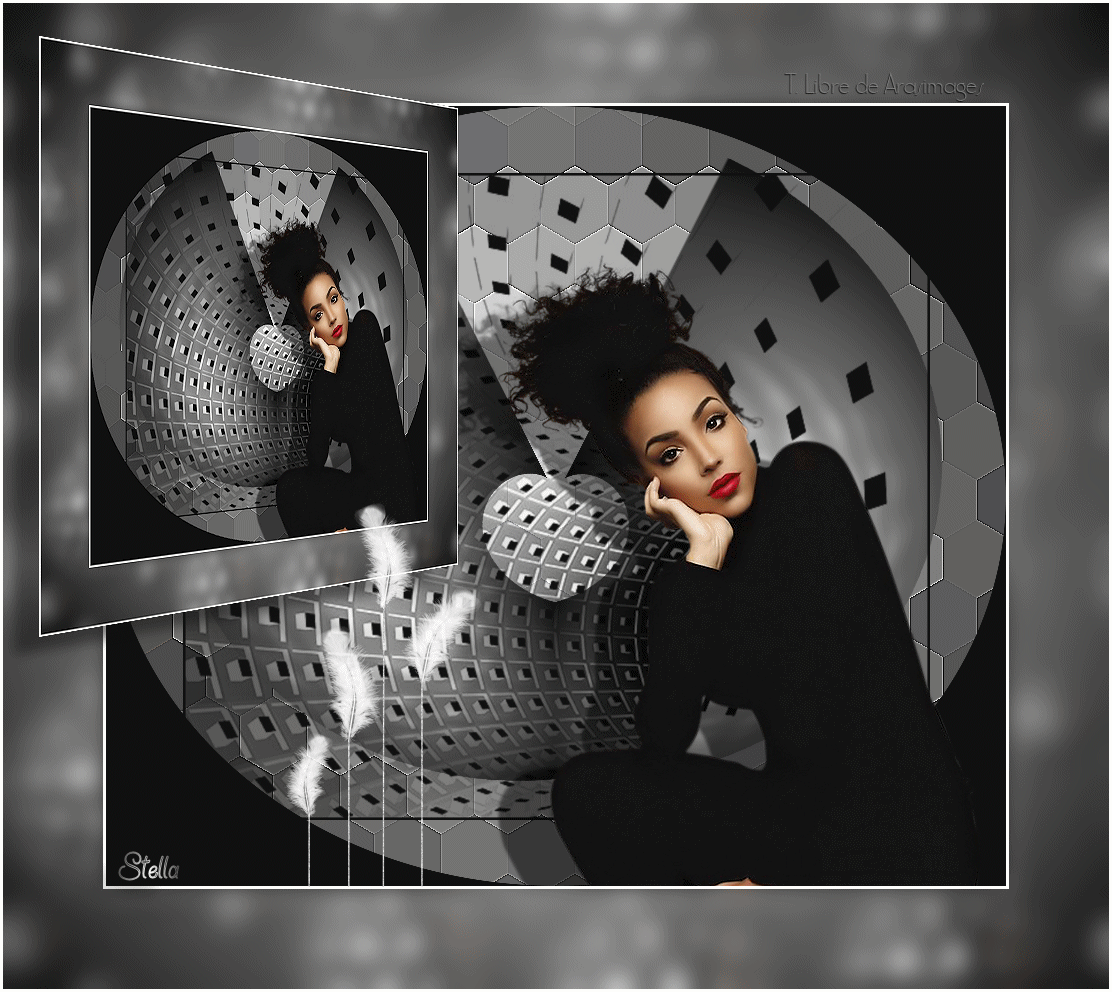Feathers

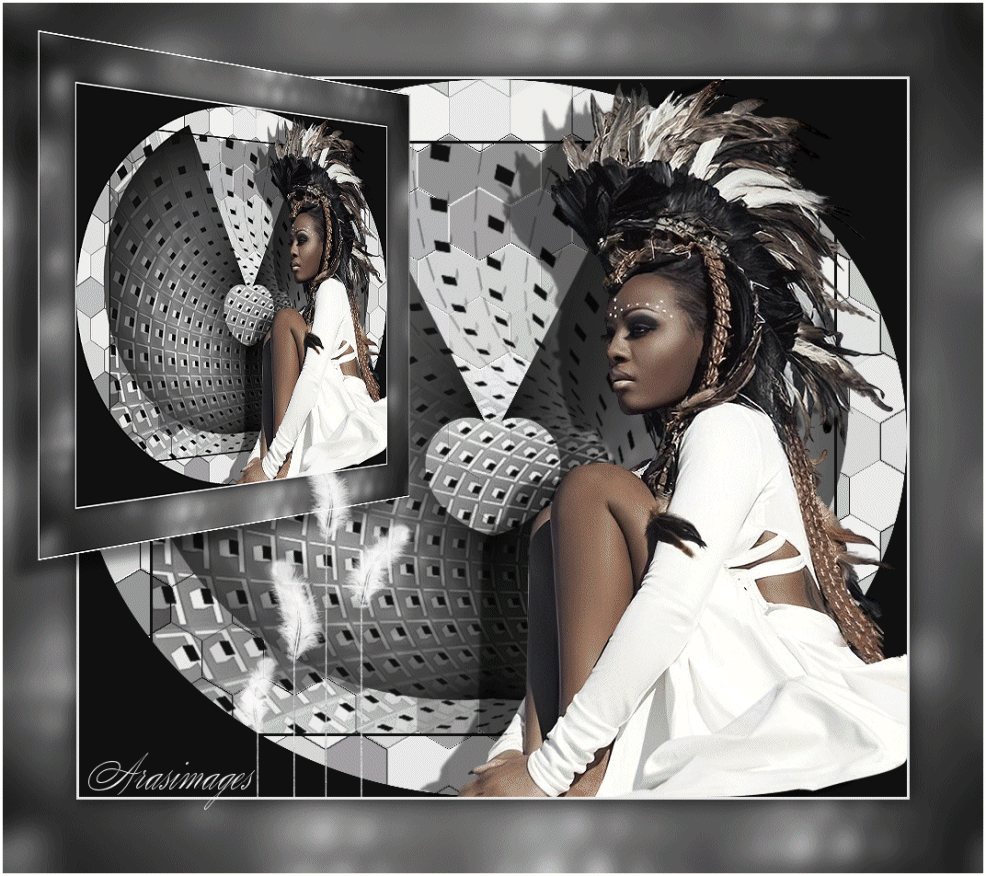
Esta imagen es original de Bárbara. Puedes ver mi versión al final de esta traducción.
Tutorial original aquí
Crear una carpeta para guardar el material. Cuando uses tubes deja las firmas en los originales.
Duplica, cierra los originales, y trabaja sobre los duplicados
Filtros:
MV's Plugins/Perspective Transformations,
LOtis Filters/Mosaic ToolKit Plus v.255 a
Se ha usado el programa Animation Shop y efectos propios del programa
Colocar el preset_ Preset Balls and Bubbles Feather en tu Psp.(carpeta de ajustes predefinidos)
Colocar la máscara de Nikita en la carpeta de máscaras de vuestro Psp.
Barbara ha usado la versión 2020 para la realización de este tutorial, pero puedes usar otras versiones.
Se asumen conocimientos del programa.
Gracias a Nikita por el precioso tube usado en este tutorial.
Material
Si quieres puedes ayudarte de la regla para situarte en la realización del tutorial
Marcador (Arrastra con el raton)
- Activar la paleta de Materiales
En Primer Plano colocar el color #fffffd
En Segundo Plano el color #101010.
Vamos a crear un gradiente con estos dos colores Corel_06_029,
Estilo_ Reflejos Repeticiones_ 0 Invertido_ Sin seleccionar
Puntos central y focal_ 50
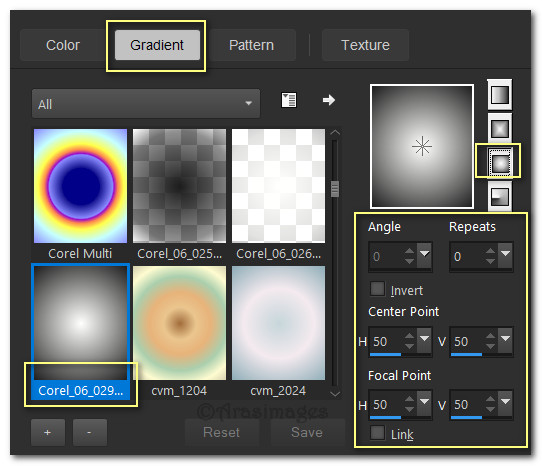
2.Abrir una nueva imagen transparente de 900px por 780px.
Llenar con el Gradiente
3.Efectos_ Efectos Artísticos_ Bolas y Burbujas
Clic en la ventana de settings y seleccionar el Preset_BallsAndBubbles_Feathers
Click OK.
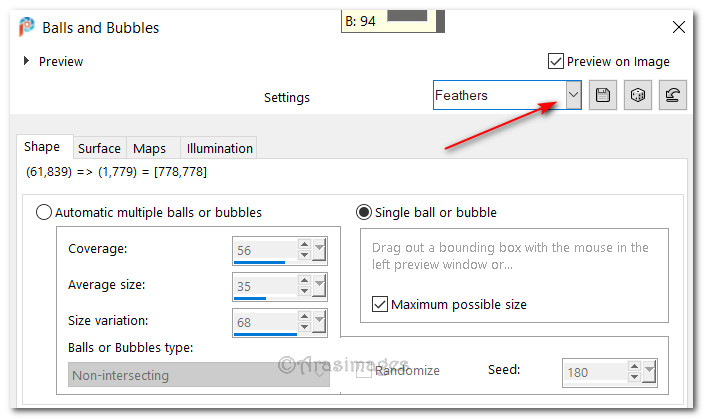
4. Ajustar_ Desenfocar_ Desenfoque Gaussiano_ 12.
5. Efectos_ Efectos de Borde_ Realzar.
6. Efectos_ Complementos_ LOtis/Mosaic ToolKit Plus v2.55.
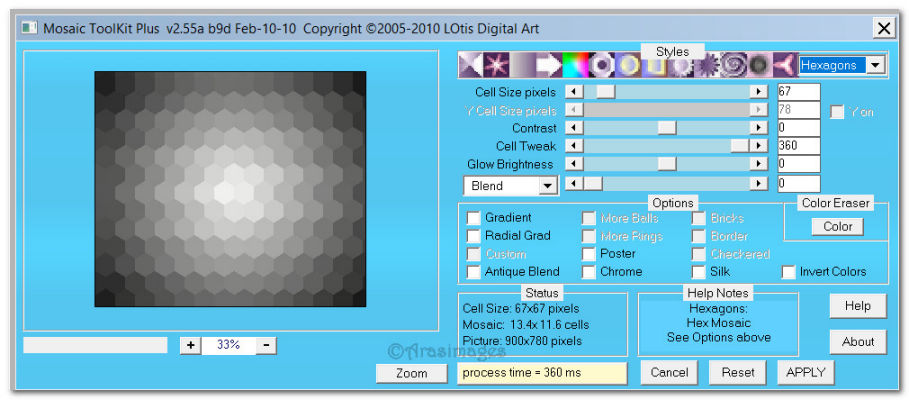
7. Efectos_ Efectos de Borde_ Realzar más.
8. Opcional
Activar la herramienta de cambiar color
Tolerancia y suavidad_ 10
Clic donde ves para cambiar el color usando el color #fffffd que deberás ponerlo en Primer Plano.
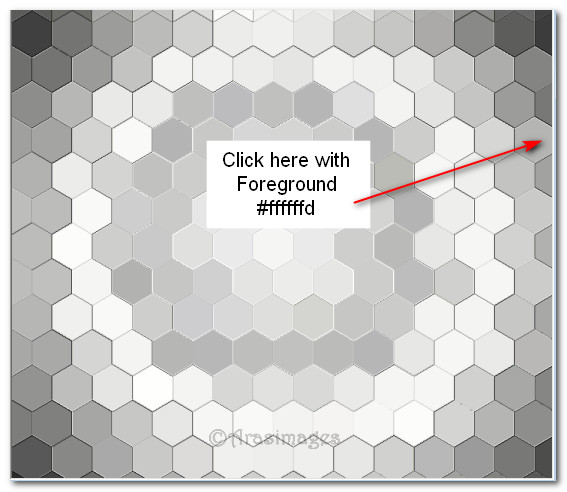
9. Volver a poner el gradiente en la paleta de Materiales.
Capas_ Nueva capa de trama.
Llenar con el gradiente.
10. Efectos_ Efectos Artísticos_ Bolas y Burbujas
Clic en la ventana de settings y seleccionar el Preset_BallsAndBubbles_Feathers
Click OK.
11. Ajustar_ Desenfocar_ Desenfoque Gaussiano_ 12.
12. Efectos_ Complementos_ MV's Plugin/Perspective Transformations.
(Focal Length 38/Pan 50) click sobre Apply
y OK .
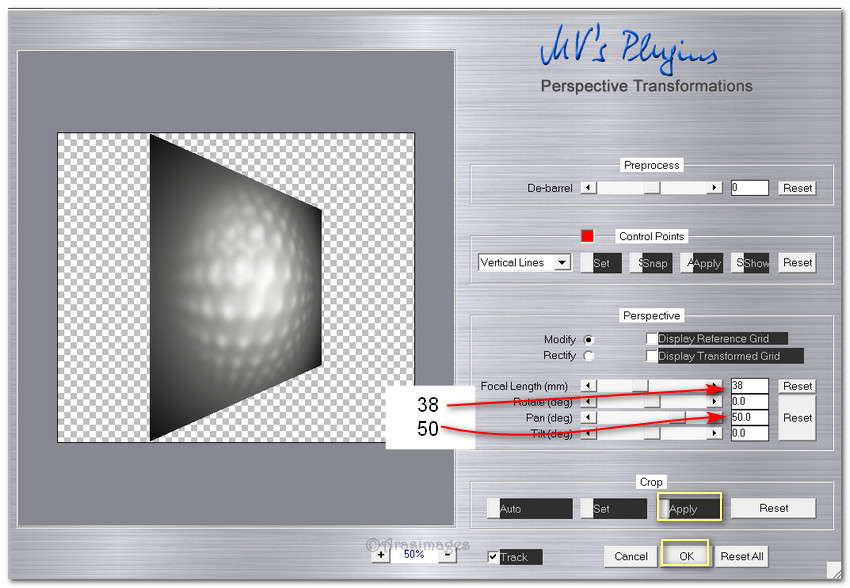
13. Capas_ Duplicar
Imagen_ Espejo_ Espejo Horizontal.
14. Empujar las dos imágenes hacia el centro hasta que se junten.
Ver captura
Capas_ Fusionar hacia abajo.
15. Objetos_ Alinear_Centrar en el paño.
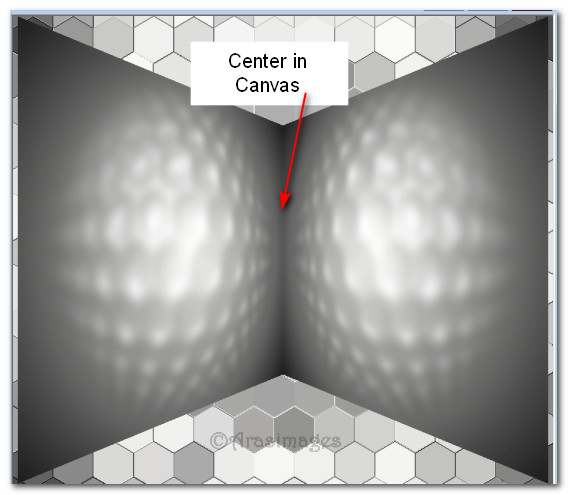
16. Imagen_ Cambiar de tamaño_ Redimensionar al 90%
Todas las capas sin seleccionar.
17. Efectos_ Efectos de Distorsión_ Coordenadas Polares
color #101010.
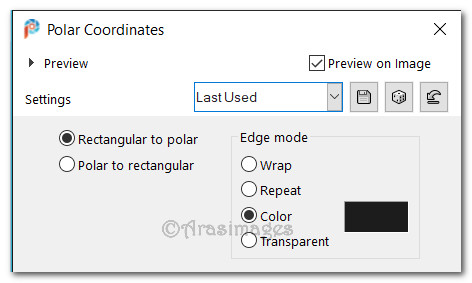
18. Capas_ Nueva capa de trama.
Llenar con el color de Segundo Plano_ #101010.
19. Capas_ Cargar o guardar máscara_ Cargar máscara del disco.
Buscar la máscara_ 1250182136_nikita_Mask.
Cargar.
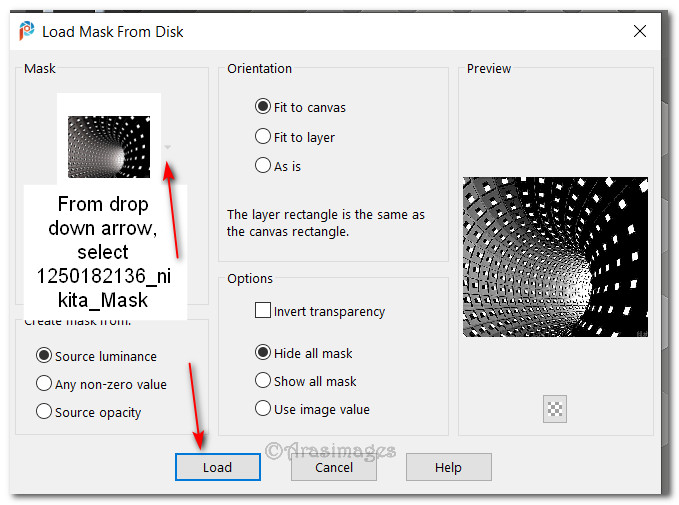
20. Capas_ Fusionar grupo
21. Capas_ Nueva capa de trama.
Llenar con el color de Segundo Plano_ color #101010.
22. Selecciones_ Modificar_ Contraer_ 3px.
Borrar.
Selecciones_ Anular selección.
23. Capas_ Fusionar hacia abajo.
24. Imagen_ Cambiar de tamaño_ Redimensionar al 83%
Todas las capas sin seleccionar.
25. Abrir 156914730923_femmes_nikita.png.
Edición_ Copiar
Edición_ Pegar como nueva capa
26. Eliminar la firma
. Selecciones_ Anular selección.
27. Efectos_ Efectos 3D_ Sombra.
18, -52, 50, 3, Color #101010.
28. Mover la mujer a la esquina inferior derecha.
29. Ajustar_ Nitidez_ Enfocar.
30. Imagen_ Agregar bordes_ Simétrico_ 3px color #fffffd.
31. Imagen_ Agregar bordes_ Simétrico_ 100px color #101010.
32. Activar la varita mágica
Seleccionar este borde de 100 pixeles.
33. Capas_ Nueva capa de trama.
Llenar con el gradiente.
34. Aplicar bolas y burbujas como ves en la captura.
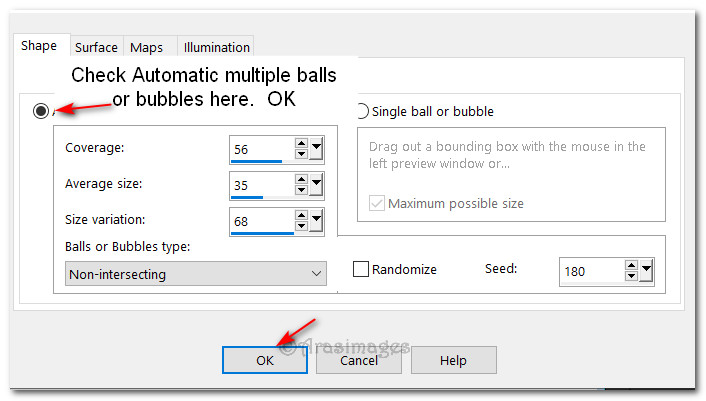
35. Ajustar_ Desenfocar_ Desenfoque Gaussiano_ 12.
36. Selecciones_ Anular selección.
Imagen_ Agregar bordes_ Simétrico_ 3px color #fffffd.
37. Capas_ Duplicar.
Imagen_ Cambiar de tamaño_ Redimensionar al 66%
Todas las capas sin seleccionar.
38. Efectos_ Complementos_ MV's Plugins/Perspective Transformations.
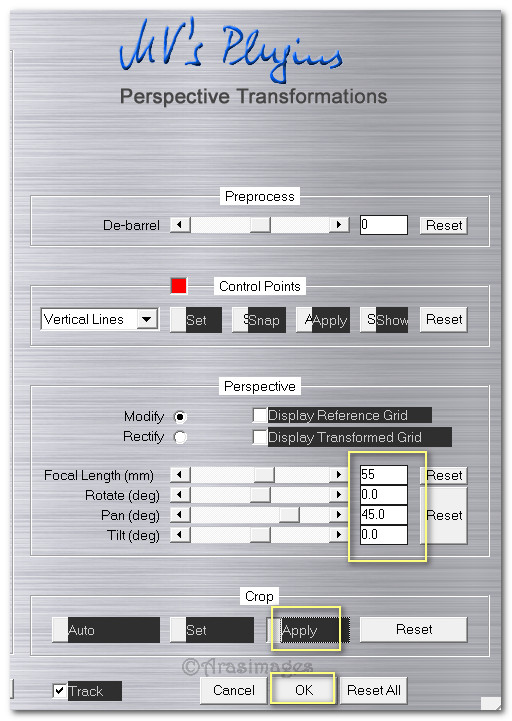
39. Mover esta pequeña imagen a la esquina superior izquierda.
40. Efectos_ Efectos 3D_ Sombra.
18, -25, 50, 18, color #101010.
41. Ajustar_ Nitidez_ Enfocar.
42. Firmar vuestro trabajo o añadir vuestra firma de agua.
Capas_ Fusionar visibles
Guardar como Feathers.jpg.
43. ANIMACIÓN. (opcional)
44. Abrir el programa Animation Shop
Abrir en el la imagen_ Feathers.jpg.
Duplicar 41 veces, hasta tener 42 marcos en total.
45. Nos situamos sobre el primer marco
Edición_ Seleccionar todo.
46. Abrir GoodFeatherAnimation.mng file.
Nos situamos sobre el primer marco
Edición_ Seleccionar todo.
Edición_ Copiar
47. Regresar a nuestra imagen principal_ Feathers imagen.
Nos situamos en el primer marco, Clic derecho, pegar en el marco seleccionado.
Clic izquierdo y posar la animación en la parte inferior del marco.
48.Visionar la animación
Si quieres que las plumas se muevan más rápido elegir en :
Animation/Frame Properties un número más bajo. Cuanto mayor sea el número, más lenta será la animación.
49. Puedes redimensionar tu trabajo
Animation/Resize Animation.
Poner un porcentaje de un 92%
Click OK.
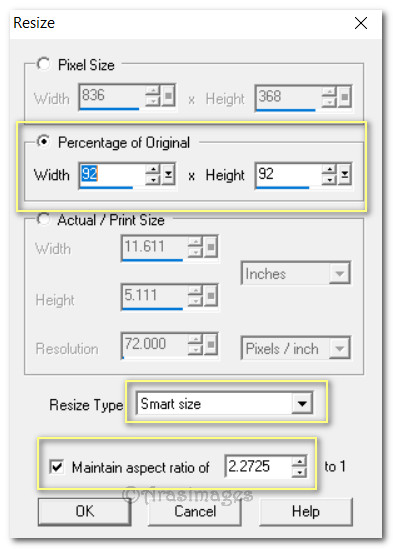
50. Guardar vuestro trabajo en formato GIF
Por favor, si vas a usar este tutorial como stationery, cards o lo vas a colocar otro sitio, agradecería contactarme para pedir permiso,
poniendo los créditos de Arasimages y un link al tutorial original si es posible. Gracias
Espero que hayas disfrutado haciéndolo tanto como Bárbara creándolo
Si tienes algún problema contacta con ella o en el correo de la web
Tutorial realizado en marzo del 2020
Mi versión del tutorial